Maison >Tutoriel système >Série Windows >Guide de configuration du thème noir et blanc du bureau Win10
Guide de configuration du thème noir et blanc du bureau Win10
- PHPzavant
- 2023-12-27 19:47:521494parcourir
L'affichage noir et blanc du bureau Win10 est un mode très beau et amusant, très classique. De nombreux utilisateurs passeront accidentellement en mode noir et blanc lorsqu'ils l'utiliseront par erreur. En fait, il suffit de trouver le filtre de couleur dans les paramètres d'utilisation facile.
Comment définir l'affichage en noir et blanc sur le bureau Win10
1. Appuyez sur les touches « Windows + I », ouvrez « Paramètres Windows » et cliquez sur « Facilité d'utilisation » dans « Paramètres Windows ».
2. Dans « Facilité d'utilisation », cliquez sur « Filtre de couleur » et recherchez le commutateur « Activer le filtre de couleur » sur la droite pour le définir.
3. Lorsqu'il est ouvert, il deviendra noir et lorsqu'il sera fermé, il aura la couleur d'origine du bureau.
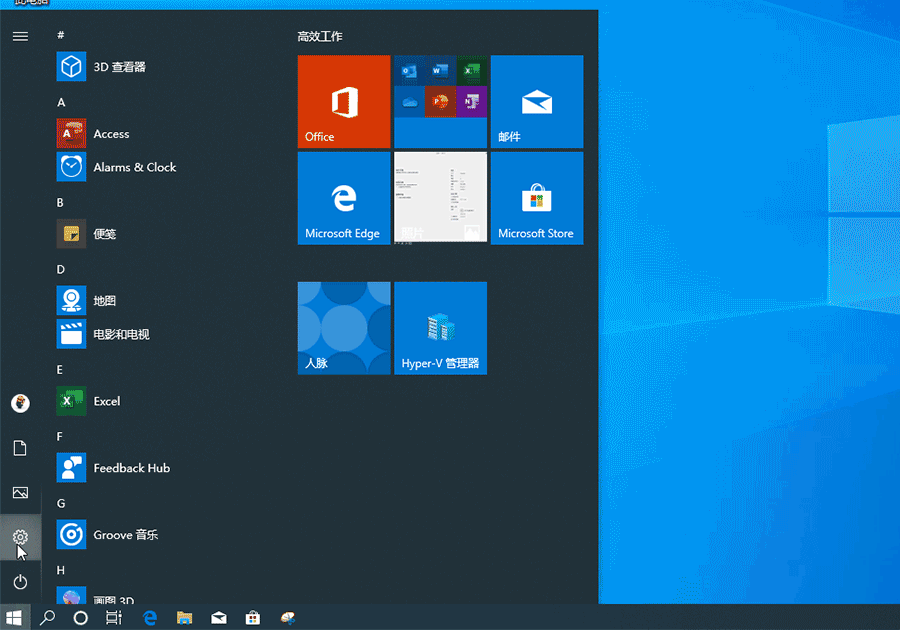
La raison pour laquelle le bureau Win10 est affiché en noir et blanc :
L'interface entière de Windows 10 est devenue en noir et blanc. Avant d'entrer sur le bureau, il était toujours en couleur normale. Après avoir accédé au bureau, il devient noir, blanc et gris sans couleur. Le moniteur affiche normalement.
Le bureau ou les autres programmes que vous ouvrez sont tous en noir et blanc. Ce problème peut être dû à un contact accidentel avec le « Filtre de couleur ».

Ce qui précède est le contenu détaillé de. pour plus d'informations, suivez d'autres articles connexes sur le site Web de PHP en chinois!
Articles Liés
Voir plus- Comment activer les droits d'administrateur dans Win10
- Comment définir un mot de passe de mise sous tension pour votre ordinateur
- Comment se connecter à une imprimante partagée dans Win10
- Comment définir l'en-tête d'une certaine page individuellement
- Comment configurer la calculatrice Casio pour convertir des fractions en décimales

